很多财务人员在利用Excel表格进行数据计算时,通常会用到各种函数,当用户需要计算固定资产的折旧值时,该如何利用函数计算呢?今天就来教大家固定资产余额法在Excel表格当中的计算方法,一起来学习一下吧。
首先,将需要的数据输入到表格当中,单击工具栏【公式】下的【财务】,如下图所示:
WPS 如何利用Excel表格计算员工个人所得税的方法
财务人员在进行工资核算时,为了快速计算出员工的个人所得税额,通常会在Excel表格当中设置公式,一键计算,那么该如何在表格中设置个人所得税公式呢?一起来学习一下吧。首先可以根
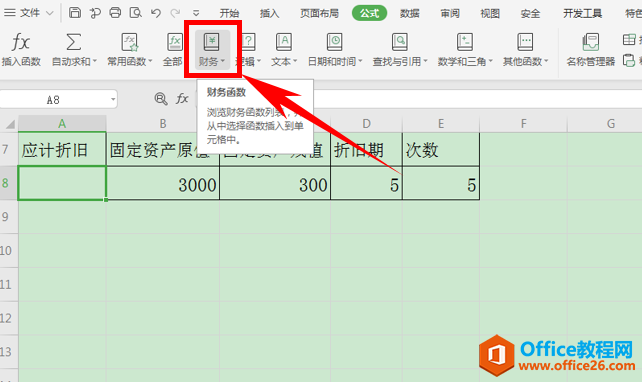
在下拉菜单下,选择DB函数,如下图所示:

弹出函数参数的对话框,将各参数依次单击输入到对话框当中,单击确定:

确定后,可以看到应计折旧就已经计算完毕了:

WPS excel如何快速计算固定资产折旧的下载地址:
WPS excel计算线型相关系数的方法
在利用Excel表格进行数据处理时,经常需要制作图表,那么如何利用图表计算相关系数呢,相关系数一般是指线性相关系数,在工作当中,部分用户分析数据合理性的时候会运用到,今天就来教






